كيفية حظر النوافذ المنبثقة في متصفح Safari على نظام Mac؟
Miscellanea / / August 05, 2021
جهاز Mac الخاص بي هو "جهاز الكمبيوتر الشخصي" الخاص بي ، وأريد أن أبقيه شخصيًا مع التحكم الكامل في ما أريد رؤيته وكيفية استخدامه. أحب العمل بشكل مكثف وأكره أي مشتتات غير مرغوب فيها. أعلم أن الملايين مثلي يجدون النوافذ المنبثقة مزعجة للغاية ، لا سيما عندما تأتي بدون أي إذن. لقد ثبت من خلال العديد من الدراسات أن عوامل التشتيت ، مثل النوافذ المنبثقة ، تقتل الإنتاجية لأنها تقاطع عملية التفكير العادية. لا يتعلق الأمر فقط بالمشتتات ؛ يمكن أن تؤدي النوافذ المنبثقة إلى إبطاء المتصفح وجهاز الكمبيوتر. إذن ، هل هناك أي حل لمنع النوافذ المنبثقة في متصفح Safari على نظام Mac بحيث يمكن الحفاظ على التركيز وتحسين الإنتاجية؟
إذا كنت تستخدم متصفح Safari على جهاز Mac الخاص بك وتواجه قصف النوافذ المنبثقة ، فلديك طرق لمنع هذه العناصر التي تشتت الانتباه. لقد قمت بتكوين المتصفح الخاص بي ووجدت نتائج مذهلة لأنني نجحت في حظر جميع النوافذ المنبثقة تقريبًا باستثناء تلك الموجودة في مواقع الويب التي اخترتها. إليك دليل سهل مفصل خطوة بخطوة لمنع النوافذ المنبثقة على الفور تقريبًا:

جدول المحتويات
- 1 كيفية حظر النوافذ المنبثقة في متصفح Safari لنظام التشغيل Mac؟
- 2 كيفية حظر جميع النوافذ المنبثقة في متصفح Safari
- 3 كيفية منع النوافذ المنبثقة من Safari Address Bar
- 4 كيفية منع النوافذ المنبثقة المستعصية
كيفية حظر النوافذ المنبثقة في متصفح Safari لنظام التشغيل Mac؟
تعتبر الإعلانات المنبثقة نوعًا ما مثل الإشعارات أو الإعلانات أو العروض أو التنبيهات المصممة بذكاء لجذب انتباهك وتحفيز الاستجابة المطلوبة. عادةً ما يتم فتحه أسفل أو فوق نافذة متصفح Safari أو في علامة تبويب جديدة ويشتت انتباهك عن عملية التفكير العادية. تستخدم بعض مواقع الويب أدوات التصيد بالنوافذ المنبثقة بذكاء لسرقة معلوماتك الشخصية. أفضل علاج ممكن هو تجنب الرد على أي نافذة منبثقة ما لم تكن متأكدًا من صحة الموقع الأصلي. إذا كنت تريد التخلص من هذه النوافذ المنبثقة في متصفح Safari بشكل دائم ، فاتبع الخطوات التالية:
إن أبسط طريقة ممكنة لمنع النوافذ المنبثقة في Safari هي من خلال علامة التبويب "مواقع الويب" في تفضيلات Safari.
- انتقل إلى قائمة "Safari> Preference" أو اضغط على مفاتيح الاختصار "Command +" لفتح نافذة التفضيلات
- الآن ، انقر فوق علامة التبويب "مواقع الويب" وانتقل إلى قسم "النوافذ المنبثقة"
- أنت الآن في موقع القيادة لعرض وإدارة جميع النوافذ المنبثقة من القائمة وفقًا لمتطلباتك
- هنا ، سيكون لديك ثلاثة خيارات وهي Block & Notify Block ، والسماح بإدارة النوافذ المنبثقة من أي موقع ويب محدد
- إذا حددت "حظر وإخطار" ، فسيتم حظر النوافذ المنبثقة من موقع ويب معين وإعلامك بالإجراء المتخذ
- سيؤدي الأمر "حظر" ببساطة إلى حظر جميع النوافذ المنبثقة الممكنة من موقع ويب معين دون أي إشعار
- يمكنك عكس العملية باستخدام الأمر "السماح"
كيفية حظر جميع النوافذ المنبثقة في متصفح Safari
إذا كانت قائمة مواقع الويب في متصفح Safari الخاص بك طويلة جدًا بحيث لا يمكنك إدارة النوافذ المنبثقة بشكل فردي ، يمكنك حظر النوافذ المنبثقة من جميع مواقع الويب تمامًا. انها بسيطة جدا. فقط اتبع هذه الخطوات البسيطة:
- بادئ ذي بدء ، افتح تفضيلات Safari وانتقل إلى قسم "النوافذ المنبثقة"
- الآن ، انقر فوق "عند زيارة مواقع الويب الأخرى".
- هنا ستحصل على ثلاثة خيارات ، وهي Block & Notify و Block و Allow في القائمة المنسدلة
- إذا كنت تريد حظر جميع النوافذ المنبثقة من أي موقع ويب ، فما عليك سوى تحديد الخيار "حظر وإخطار" أو "حظر".
- سيحظر النوافذ المنبثقة فقط من تلك المواقع التي لا يوجد لها أي تفضيل محدد من قبلك.
كيفية منع النوافذ المنبثقة من Safari Address Bar
يمكنك إدارة إشعارات النوافذ المنبثقة من شريط العناوين أو في حقل البحث الذكي بلغة Apple. اتبع هذه الخطوات البسيطة لإدارة إعدادات التنبيه المنبثقة لموقع الويب:
- بادئ ذي بدء ، عليك النقر بزر الماوس الأيمن فوق شريط العناوين أو حقل البحث الذكي
- هنا ، عليك تحديد خيار "إعدادات لهذا الموقع". أو يمكنك اختيار "Safari> إعدادات لمسار موقع الويب هذا أيضًا
- بناءً على إعداد التفضيل ، سترى عدة خيارات لهذا الموقع
- كل ما عليك القيام به هو النقر فوق الخيار "Pop-up Windows" حدد خيار حظر النوافذ المنبثقة من القائمة المنسدلة.
- يقوم متصفح Safari بحفظ الأمر تلقائيًا في قسم تفضيلات "Pop-up Windows".
كيفية منع النوافذ المنبثقة المستعصية
على الرغم من جميع جهود الحظر ، فإن بعض النوافذ المنبثقة لن تختفي ببساطة لأنك ربما سمحت بدون قصد بتنزيل البرامج الإعلانية في جهاز Mac ، مما يجعل الحظر غير فعال. يستخدم مطورو النوافذ المنبثقة حيلًا مختلفة للتصيد الاحتيالي ، وهي برامج جهات خارجية رجولية ، لتثبيت برامج ضارة لاختطاف وظيفة الحظر التفضيلية لمتصفح Safari. إذا كنت تواجه تدفق النوافذ المنبثقة العنيدة في متصفح Safari ، فإن الحل المحتمل هو تحديث نظام التشغيل macOS. إذا كنت تقوم بتشغيل Mac باستخدام أحدث إصدار ، فأعد تشغيل Mac. سيقوم بإزالة البرامج الضارة تلقائيًا.
بصراحة ، يعمل المحاربون المنبثقون بشغف لإيجاد ثغرات في آلية حظر Safari والعثور على مسار بديل للهبوط على شاشة Mac. يتمثل أكبر قيد في قسم التفضيلات في أنه يحظر النوافذ المنبثقة فقط من تلك المواقع المفتوحة في علامات تبويب المتصفح. بمعنى ، يجب عليك زيارة موقع الويب أولاً لحظر النوافذ المنبثقة. لا يعمل الحظر على المجالات الفرعية ، مما يعني أنه يجب عليك زيارة جميع مواقع الويب أولاً لتمكين حظر النوافذ المنبثقة. هناك قيود أخرى لحظر النوافذ المنبثقة في Safari وهي أنه لا يحظر عمليات إعادة التوجيه المنبثقة لموقع الويب.

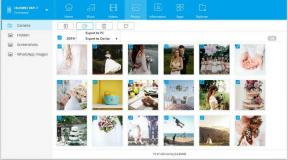
![قائمة أفضل ROM مخصص لـ Lenovo Vibe S1 Lite [محدث]](/f/b955d101036242d0cbd09d077d8b983d.jpg?width=288&height=384)
